Dodawanie podstron w WordPressie to podstawowa umiejętność, która pozwala lepiej zorganizować treści na stronie internetowej. Bez względu na to, czy jesteś początkującym użytkownikiem, czy doświadczonym webmasterem, tworzenie podstron jest prostym procesem, który można wykonać w kilku krokach.
W tym przewodniku pokażemy, jak łatwo dodać podstronę w WordPressie, korzystając z panelu administracyjnego oraz alternatywnych metod. Dowiesz się również, jak optymalizować podstrony pod kątem SEO, aby przyciągnąć więcej odwiedzających i poprawić widoczność swojej strony w wyszukiwarkach.
Kluczowe informacje:- Dodawanie podstron w WordPressie odbywa się przez panel administracyjny w sekcji "Strony".
- Możesz korzystać z edytora bloków, aby dodawać tekst, obrazy i inne elementy.
- Istnieją alternatywne metody, takie jak wtyczki do tworzenia stron, które ułatwiają proces.
- Optymalizacja podstron pod kątem SEO zwiększa ich widoczność w wynikach wyszukiwania.
- Zarządzanie podstronami pozwala na łatwe edytowanie, usuwanie lub zmianę ich kolejności.
Jak dodać podstronę w WordPressie? Krok po kroku
Dodawanie podstron w WordPressie to prosty proces, który pozwala lepiej zorganizować treści na Twojej stronie. WordPress jak dodać podstronę to jedno z najczęściej zadawanych pytań przez początkujących użytkowników. Na szczęście, dzięki intuicyjnemu panelowi administracyjnemu, możesz to zrobić w zaledwie kilka minut.
Tworzenie podstron jest niezbędne, gdy chcesz dodać nowe sekcje, takie jak blog, portfolio czy kontakt. Poniżej znajdziesz szczegółowy przewodnik, który przeprowadzi Cię przez cały proces krok po kroku.
- Zaloguj się do panelu administracyjnego WordPress.
- Przejdź do sekcji "Strony" w menu po lewej stronie.
- Kliknij przycisk "Dodaj nową".
- Wprowadź tytuł i treść podstrony w odpowiednich polach.
- Dodaj obrazy, nagłówki i inne elementy za pomocą edytora bloków.
- Kliknij "Opublikuj", aby udostępnić podstronę na swojej stronie.
Logowanie do panelu administracyjnego WordPress
Aby zacząć, musisz zalogować się do swojego konta WordPress. Wpisz adres swojej strony, dodając na końcu "/wp-admin" (np. twojastrona.pl/wp-admin). Po zalogowaniu zostaniesz przekierowany do panelu administracyjnego, gdzie znajdziesz wszystkie narzędzia do zarządzania stroną.
Tworzenie nowej podstrony w edytorze bloków
Po przejściu do sekcji "Strony" i kliknięciu "Dodaj nową", otworzy się edytor bloków. To tutaj możesz wprowadzić tytuł podstrony oraz jej treść. Edytor bloków oferuje wiele możliwości, takich jak dodawanie nagłówków, akapitów, obrazów czy przycisków.
Jeśli chcesz dodać obraz, wystarczy wybrać blok "Obraz" i przesłać plik z komputera. Możesz również dostosować układ strony, przeciągając bloki w górę lub w dół. Po zakończeniu edycji kliknij "Opublikuj", aby udostępnić podstronę.
Dodawanie podstrony za pomocą wtyczek – alternatywne metody
Jeśli standardowy edytor WordPress nie spełnia Twoich oczekiwań, możesz skorzystać z wtyczek. WordPress jak dodać podstronę staje się jeszcze prostszy dzięki narzędziom takim jak Elementor czy WP Page Builder. Te wtyczki oferują bardziej zaawansowane opcje projektowania, bez konieczności znajomości kodowania.
Wtyczki te działają na zasadzie przeciągania i upuszczania, co pozwala na szybkie tworzenie profesjonalnie wyglądających podstron. Możesz wybierać spośród gotowych szablonów lub budować strony od zera, dostosowując je do swoich potrzeb.
| Metoda | Zalety | Wady |
| Manualne tworzenie | Proste, bez dodatkowych wtyczek | Ograniczone możliwości projektowania |
| Wtyczki (np. Elementor) | Bogate funkcje, łatwe w użyciu | Może spowolnić stronę |
Optymalizacja podstrony pod kątem SEO – praktyczne porady
Tworzenie podstron to nie tylko kwestia wyglądu, ale także ich widoczności w wyszukiwarkach. Optymalizacja SEO jest kluczowa, aby przyciągnąć więcej ruchu organicznego. Zacznij od dodania odpowiednich słów kluczowych w tytule i treści podstrony.
Nie zapomnij o meta opisie, który zachęci użytkowników do kliknięcia w wynik wyszukiwania. Dodaj również wewnętrzne linki do innych podstron, aby poprawić nawigację i zwiększyć czas spędzony na stronie.
Jak zarządzać podstronami w WordPressie?
Po dodaniu podstron możesz łatwo nimi zarządzać w panelu administracyjnym. Przejdź do sekcji "Strony", aby edytować, usuwać lub zmieniać kolejność podstron. Możesz również przypisywać je do menu nawigacyjnego, aby były łatwo dostępne dla odwiedzających.
Dlaczego warto używać wtyczek do tworzenia podstron?
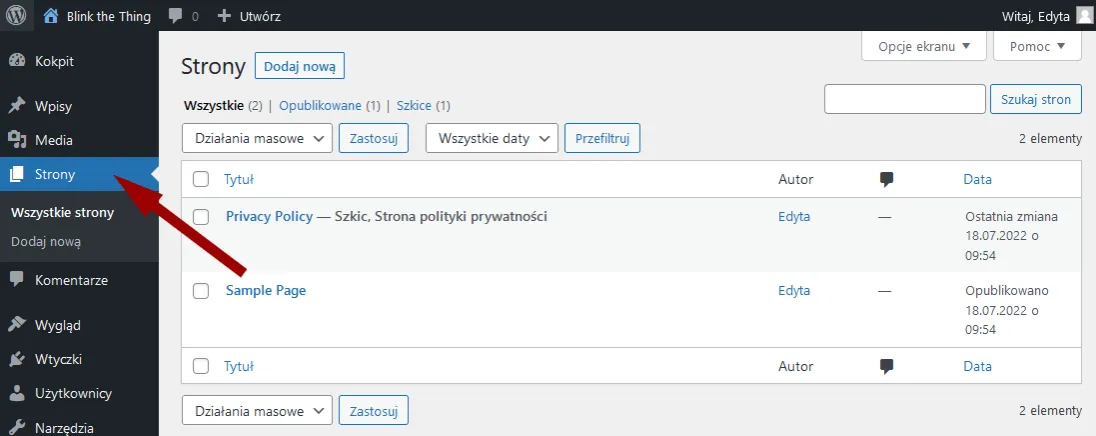
W artykule omówiliśmy, jak wtyczki takie jak Elementor czy WP Page Builder mogą znacznie ułatwić proces tworzenia podstron w WordPressie. Dzięki funkcjom przeciągania i upuszczania oraz gotowym szablonom, nawet początkujący użytkownicy mogą projektować profesjonalne strony bez znajomości kodowania. To sprawia, że alternatywne metody są idealne dla tych, którzy chcą więcej kreatywności.
Dodatkowo, zwróciliśmy uwagę na znaczenie optymalizacji SEO dla podstron. Wskazaliśmy, że kluczowe jest naturalne wstawianie słów kluczowych, tworzenie atrakcyjnych meta opisów oraz dodawanie wewnętrznych linków. Te praktyki nie tylko poprawiają widoczność strony w wyszukiwarkach, ale także zwiększają zaangażowanie użytkowników.
Podsumowując, zarządzanie podstronami w WordPressie jest proste i intuicyjne, niezależnie od wybranej metody. Dzięki wtyczkom i odpowiedniej optymalizacji, możesz stworzyć funkcjonalną i atrakcyjną stronę, która przyciągnie więcej odwiedzających.





